- Steam Deck vam omogućava da instalirate Windows dok zadržavate SteamOS, bilo na microSD kartici, eksternom SSD-u ili sa dual boot-om na internom SSD-u.
- Neophodno je koristiti službeni Windows ISO, Rufus u Windows To Go modu i sve Valve drajvere kako bi se osigurala kompatibilnost.
- Alati poput Playnite, GloSC, Steam Deck Tools i Handheld Companion približavaju Windows iskustvo onome na ručnoj konzoli.

Ako imate Steam Deck i ideju o Instalirajte Windows 11 radi kompatibilnosti Sa određenim igrama, niste sami. Valveova konzola je u suštini punopravni PC u prenosivom formatu, što otvara vrata korištenju Microsoftovog operativnog sistema gotovo kao da je laptop ili desktop računar, sa svim svojim prednostima i nedostacima.
En esta guía vas a encontrar dugačak, ali vrlo dobro objašnjen tutorijal Da biste instalirali Windows 11 (i Windows 10 ako više volite) na svoj Steam Deck, bilo na microSD karticu, eksterni SSD ili interni SSD sa dvostrukim pokretanjem pored SteamOS-a. Također ćete vidjeti kako instalirati svi službeni vozačiPodesite VRAM, optimizujte napajanje, omogućite režim mirovanja, konfigurišite tastaturu osjetljivu na dodir, dodajte interfejs u stilu konzole i upravljajte svojim Deck-om pomoću naprednih alata poput Steam Deck Tools ili Handheld Companion. Zaronimo u kompletan... Detaljan vodič za instaliranje Windowsa 11 na Steam Deck.
Šta je zapravo Steam Deck i šta biste trebali uzeti u obzir prije instaliranja na Windows?
Prvo što treba da bude jasno je to Steam Deck je potpuno opremljen računar.Ima AMD APU, može pokretati gotovo svaki desktop softver, podržava USB periferije, eksterne monitore, hubove... Razlika u odnosu na vaš laptop je u osnovi u obliku, koji podsjeća na Nintendo Switch ili PS Vitu, ali unutra je pravi računar.
Uprkos tome, Valve je dizajnirao mašinu tako da Odlično radi sa SteamOS-om...što je sistem zasnovan na Linuxu, visoko optimizovan za svoj hardver. Potrošnja baterije, ponašanje ventilatora, kontrole, TDP funkcije, ograničenje FPS-a, 40Hz mod i cijeli sloj interfejsa igre dizajnirani su za SteamOS. Tu ćete uglavnom pronaći najbolje globalno iskustvočak i za igre koje nisu na Steamu, a koriste Proton ili druge trgovine.
Druga važna stvar je to SteamOS je LinuxMožda zvuči zastrašujuće ako dolazite s Windowsa, ali to je vrlo fleksibilan sistem: možete instalirati mnoštvo aplikacija, koristiti besplatne alternative plaćenom softveru, pa čak i pokretati Windows programe putem slojeva kompatibilnosti. Za emulatore i prilagođene scene, često je čak i isplativije od Windowsa.
Kada instalirate Windows, otkrit ćete da Gubite dobar dio odličnih funkcija SteamOS-aAutomatsko upravljanje napajanjem, integrirani sloj performansi, izvorni 40Hz način rada, visoko usavršeno spavanje, integracija direktne kontrole… Windows pruža kompatibilnost, ali zahtijeva više ručnog rada i, u mnogim slučajevima, lošije performanse ili veću potrošnju energije.
To biste takođe trebali znati Valve službeno ne podržava instaliranje Windowsa na isti interni SSD. gdje se nalazi SteamOS. To se može uraditi particioniranjem diska i podešavanjem dvostrukog pokretanja, ali bilo koje ažuriranje SteamOS-a ili Windowsa može prekinuti proces pokretanja i prisiliti vas da ga ponovite. Zato se mnogi ljudi odlučuju instalirati Windows na brzu microSD karticu ili eksterni SSD, i sačuvajte SteamOS netaknutim u unutrašnjoj jedinici.
Opcije instalacije: microSD, eksterni SSD ili interni SSD sa dual boot-om

Prije nego što počnete, dobra je ideja da odlučite Gdje želite hostirati Windows?Imate tri glavna puta, svaki sa svojim prednostima i nedostacima:
Prvo, koristite microSD kartica velike brzine Posvećen isključivo Windowsu i njegovim igrama, ovo je najsigurnija opcija za izbjegavanje SteamOS-a. Idealno bi bilo da ima najmanje 256 GB, a ako planirate instalirati vrlo velike naslove, 512 GB ili više. Performanse su nešto niže od internog SSD-a, ali su više nego dovoljne za mnoge igre.
Dvoje, uradite isto, ali u jednom Eksterni SSD povezan putem USB-CSavršeno je ako imate docking stanicu ili docking kućište s integriranim SSD-om. Performanse su obično bolje nego s microSD karticom, a SteamOS ostaje netaknut.
Tri, podijelite Steam Deckov interni SSD u dvije particije i tamo podesiti dual boot Windows/SteamOS. To je naj"profesionalnija" i najbrža metoda u smislu brzine čitanja/pisanja, ali je i ona koja... Ima veći rizik od loma Zahtijeva ažuriranja i malo više održavanja. Ako već nemate dovoljno interne memorije, vjerovatno nije najbolja ideja.
Generalno govoreći, ako ne želite da sebi zakomplikujete život ili da se plašite svakog ažuriranja, Windows na microSD ili eksternom SSD-u To je najrazumnije što možete učiniti. Ostavite SteamOS kakav jeste, a kada želite Windows, samo ga pokrenete sa eksternog diska koristeći BIOS boot manager.
Šta vam je potrebno za instalaciju Windowsa 10 ili 11 na Steam Deck
Za bilo koju od varijacija trebat će vam niz osnovni hardverski i softverski elementiZapišite spisak i uvjerite se da imate sve pri ruci.
Što se tiče hardvera, trebat će vam Windows PC Za pripremu instalacijskog medija, trebat će vam i kvalitetna microSD kartica ili eksterni SSD (ovisno o odabranoj metodi), a za direktnu instalaciju na interni SSD, USB 3.0 fleš disk od najmanje 16 GB za instalacijski program i, ako želite, još jedan za alate za oporavak SteamOS-a.
Također se toplo preporučuje imati USB-C hub sa više portovaOvo je posebno važno prilikom instalacije sa USB diska na Deck i istovremenog povezivanja tastature i miša. Periferni uređaji nisu obavezni, ali rad sa ekranom osjetljivim na dodir u portretnom režimu i trackpadom tokom instalacije može biti malo problematičan, tako da će vam USB miš (ili bežični sa adapterom) uštedjeti vrijeme i izbjeći frustracije.
Što se tiče softvera, bitno je imati Zvanični ISO sistema Windows 10 ili 11koji možete dobiti s Microsoftove web stranice pomoću alata za kreiranje medija ili direktnim preuzimanjem ISO datoteke u slučaju Windowsa 11. Također ćete koristiti program pod nazivom Rufus (po mogućnosti verziju 3.22 ili sličnu) za kreiranje USB diska ili microSD kartice za pokretanje, koristeći "Windows To Go" način rada kada želite da se sistem pokreće direktno s tog diska.
Na kraju, morat ćete preuzeti Svi zvanični drajveri za Steam Deck za Windows Sa Valveove web stranice za podršku: APU (GPU/CPU), WiFi, Bluetooth, čitač kartica, zvuk i ostali dostupni drajveri. Dobra je ideja da ih prethodno izdvojite u folder, a zatim kopirate u korijenski direktorij vaše microSD kartice ili USB diska kako biste ih instalirali sekvencijalno čim pokrenete Windows.
Instalirajte Windows 11/10 na microSD ili eksterni SSD pomoću Windows To Go

Najčistija metoda za očuvanje SteamOS-a je da Instalirajte Windows direktno na microSD karticu ili eksterni SSD. Korištenjem Rufusovog Windows To Go načina rada, imat ćete "ručno" dvostruko pokretanje: jednostavno odaberite vanjski disk u Boot Manageru i gotovi ste, bez dodirivanja bilo kakvih unutrašnjih particija.
Prvo što treba uraditi je preuzeti Slika Windowsa koju želite koristitiMožete birati između Windowsa 10 ili 11; postupak je praktično isti. Sa službene web stranice preuzmite alat za kreiranje medija, pokrenite ga i odaberite opciju "Kreiraj instalacijski medij" na drugom računaru.
Napredujte kroz čarobnjaka odabirom jezik i izdanje šta god više volite. Kada vam se ponudi izbor između USB-a ili ISO datoteke, u ovom slučaju odaberite opciju kreirajte ISO datotekuSačuvajte ga u lako dostupnoj mapi, na primjer na radnoj površini, kako biste ga lako mogli pronaći iz Rufusa.
Kada imate ISO datoteku spremnu, preuzmite je i otvorite. Rufus Na računaru umetnite microSD karticu (koristeći USB adapter ako je potrebno) ili priključite eksterni SSD. U Rufusu odaberite odgovarajući disk u polju "Uređaj" i u "Odabir pokretanja" naznačite da želite koristiti ISO disk ili slika i odaberite datoteku koju ste upravo preuzeli.
U odjeljku "Opcije slike" odaberite opciju Windows To GoOvo će omogućiti Windowsu da se pokreće s tog diska bez tradicionalne instalacije. Konfigurirajte "Particionu shemu" kao MBR i "Ciljni sistem" kao BIOS (ili UEFI-CSM) kako biste osigurali kompatibilnost s Deckom. Ostavite datotečni sistem kao NTFS, dodijelite oznaku volumena bez razmaka (na primjer, WINDOWS) i omogućite brzo formatiranje.
Kada je sve postavljeno, kliknite na "Start". Rufus će formatirati disk. Windows će biti instaliran na microSD ili eksterni SSD.Ovaj proces može potrajati, stoga vas molimo za strpljenje. U međuvremenu, na vašem računaru možete izdvojiti sve drajvere za Steam Deck i pripremiti ih u folderu za kasnije kopiranje.
Kada Rufus završi, kopiraj sve mape upravljačkih programa u korijenski direktorij microSD kartice ili eksternog SSD-a. Sigurno izbacite disk iz računara, potpuno isključite Steam Deck i umetnite microSD karticu ili spojite SSD na USB-C priključak konzole.
Sada držite pritisnuto dugme za smanjenje jačine zvuka Pritisnite dugme za napajanje da biste pristupili Boot Manageru/BIOS-u uređaja. Kada se pojavi lista uređaja, odaberite microSD karticu ili SSD sa Windowsom. Ekran će se prebaciti u portretni režim; ovo je normalno. Pratite početnog čarobnjaka za podešavanje Windowsa kao što biste to uradili na računaru.
Kada dođete do radne površine, idite na korijenski direktorij diska na kojem ste ostavili upravljačke programe i instalirajte ih, približnim redoslijedom: APU kontroleri, čitač kartica, WiFi, Bluetooth I na kraju, zvuk. U audio paketu naći ćete nekoliko .inf datoteka (cs35l41.inf, NAU88L21.inf, amdi2scodec.inf). Kliknite desnim tasterom miša na svaku od njih i odaberite "Instaliraj". U sistemu Windows 11, možda ćete morati da kliknete na "Prikaži više opcija" da biste videli opciju instalacije.
Od sada, kad god se želite prijaviti u Windows, morat ćete Ponovite proces pokretanja iz Boot ManageraDok je Deck isključen, držite pritisnute tipke za smanjenje jačine zvuka i uključivanje/isključivanje, odaberite microSD ili eksterni SSD i spremni ste. Ako se vratite na SteamOS tokom ažuriranja ili ponovnog pokretanja, ne brinite; jednostavno ga isključite i ponovo pokrenite, odabirom Windows diska.
Dvostruko pokretanje na internom SSD-u: dijeljenje Windowsa i SteamOS-a
Ako želite fino podešavanje i Windows i SteamOS na istom internom SSD-uTo možete učiniti kreiranjem namjenske Windows particije i konfiguriranjem boot managera koji vam omogućava odabir operativnog sistema kada uključite konzolu. To je složeniji proces, ali prilično upravljiv ako slijedite korake.
Prvi korak je priprema USB pogon za oporavak SteamOS-a Koristeći službene Valve alate, možete pokrenuti Deck u recovery modu, pristupiti KDE radnoj površini i koristiti KDE Partition Manager za modificiranje particija bez gubitka podataka. Uprkos tome, preporučljivo je napraviti sigurnosnu kopiju svega važnog, jer uvijek postoji određeni rizik.
Kada je vaš SteamOS USB pogon spreman, povežite ga sa konzolom putem USB-C huba. Kada je konzola isključena, pritisnite i držite dugme za smanjenje jačine zvuka i dugme za napajanje da biste ušli u Boot Manager i odaberite USB sa SteamOS-omPunjenje može potrajati dosta dugo (u nekim slučajevima i do 15-20 minuta), stoga se ne brinite ako vam se čini da ništa ne radi.
Kada se prijavite na SteamOS radnu površinu, otvorite meni i potražite aplikaciju. KDE upravitelj particijaUnutra ćete vidjeti sve uređaje za pohranu: USB disk, interni SSD i, ako je imate, microSD karticu. Pažljivo locirajte glavni SSD, koji se obično identificira po nazivu modela i veličini (na primjer, oko 512 GB ili 256 GB, ovisno o verziji vašeg uređaja).
Unutar internog SSD-a odaberite najveću particiju (onu koja zauzima gotovo cijeli disk) i kliknite na "Promijeni veličinu/Premjesti". Vidjet ćete klizač: plavi dio predstavlja prostor koji će SteamOS zadržati, a tamni dio predstavlja prostor koji ćete dodijeliti. rezerva za WindowsZa Windows možete dodijeliti između 100 i 200 GB, ovisno o tome koliko planirate instalirati. Imajte na umu veličinu igara poput Warzonea, koje lako mogu premašiti 150 GB.
Podesite veličinu, potvrdite sa OK i primijenite promjene. Nakon što se glavna particija smanji, imat ćete nedodijeljeni slobodan prostor. Odaberite je i kreirajte nova particija sa NTFS datotečnim sistemomKliknite na "Primijeni operacije na čekanju" i pričekajte da se završi. To će biti budući "dom" Windowsa na vašem internom SSD-u.
Sada je vrijeme da pripremite USB fleš disk sa Windows instalacijskim programomNa računaru koristite Microsoft Media Creation Tool i ovaj put odaberite "USB fleš disk" umjesto ISO datoteke. Pustite da se proces završi i imat ćete USB disk za pokretanje sa Windowsom 10 ili 11.
Dok je Deck isključen, spojite Windows USB disk pomoću USB-C hub-a, ponovo držite pritisnute tipke za smanjivanje jačine zvuka i uključivanje/isključivanje, a zatim odaberite USB disk u Boot Manageru. Instalacija će se pojaviti vertikalno, ali je potpuno funkcionalna. Slijedite korake dok ne dođete do ekrana na kojem odabirete odakle želite pokrenuti sistem. instalirajte Windows na prilagođen način.
Ta lista će prikazati sve SSD particije. Pažljivo identificirajte onu koju ste ranije kreirali za Windows (po veličini i tipu datotečnog sistema) Odaberite ga. Izbrišite samo tu particiju (ako se pojave automatski kreirane pridružene particije, neka ih Windows obradi) i nastavite s instalacijom. Ne dirajte glavnu SteamOS particiju niti bilo koje pridružene particije za oporavak.
Kada se proces završi, Windows će se pokrenuti sa internog SSD-a. Završite osnovno podešavanje i, kao i prije, instalirajte sve Zvanični drajveri za Steam Deck (APU, mreža, Bluetooth, čitač, zvuk) sa USB diska ili iz lokalne mape koju ste pripremili.
U ovom trenutku, imat ćete "ručno" dvostruko pokretanje: iz Boot Managera, kada uključite Deck sa smanjenom jačinom zvuka, vidjet ćete unose SteamOS i Windows. Možete odabrati bilo koji od njih svaki put. Ako želite dodatno podesiti iskustvo, postoji skripta pod nazivom steamdeck_dualboot (na GitHub-u, DeckWizard projekat) koji instalira rEFInd kao boot manager i nudi vam lijep i praktičan početni meni za odabir sistema bez potrebe za držanjem dugmadi.
Ispravna instalacija i redoslijed drajvera za Steam Deck na Windowsu
Jedna od ključnih stvari za nesmetano pokretanje Windowsa na Decku je Instalirajte sve drajvere ispravno.Valve nudi službene pakete koji pokrivaju integrirani GPU, WiFi, Bluetooth, microSD čitač i niz audio drajvera specifičnih za hardver konzole.
Preuzmite sa Valveove stranice za podršku APU/GPU drajverRaspakujte datoteku i pokrenite setup.exe kada se otvori Windows on the Deck. Ovo će instalirati osnovne upravljačke programe za grafiku i procesor tako da sve ispravno radi i da je 3D ubrzanje omogućeno.
Zatim instalirajte Drajver za WiFi karticuTo se obično radi putem install.bat ili setup datoteke koja se nalazi u ZIP arhivi. Ovo će vam dati pristup bežičnom internetu, što je neophodno za preuzimanje ažuriranja za Windows, dodatnih drajvera ili softvera poput Playnite, Steam Deck Tools itd.
Sljedeći dolazi red na BluetoothPokrenite odgovarajući instalacijski program (često .cmd datoteku) da biste aktivirali ugrađeni modul Decka i omogućili korištenje kontrolera, bežičnih slušalica i drugih bežičnih uređaja. Važno je ponovo pokrenuti računar ako vas instalacijski program to zatraži.
Ne zaboravite Drajver za čitač microSD karticaOvaj drajver se instalira pomoću setup.exe datoteke i osigurava da Windows pouzdano i brzo prepoznaje kartice koje koristite za igre ili dodatnu pohranu. Iako se može činiti kao sitnica, posjedovanje ispravnog drajvera znatno poboljšava iskustvo ako instalirate igre direktno na microSD karticu.
Najosjetljiviji dio je obično audioValve distribuira dva zvučna paketa koja sadrže nekoliko .inf datoteka. Morate preuzeti oba, raspakirati ih i unutar svake mape desnim klikom miša kliknuti na cs35l41.inf i NAU88L21.inf (kao i na amdi2scodec.inf, ako postoji) i odabrati "Instaliraj". Na Windowsu 11, možda ćete prvo morati odabrati "Prikaži više opcija" u kontekstnom meniju. Nakon toga, i uz ažurirane APU drajvere, zvuk bi trebao raditi i preko zvučnika i preko priključka za slušalice.
S vremena na vrijeme vrijedi Molimo vas da ponovo pregledate stranicu za podršku. Provjerite Valve za sve nove verzije drajvera koje su možda objavili. Scena se brzo mijenja, a ažuriranja drajvera za grafičku karticu ili zvuk mogu poboljšati stabilnost ili performanse, posebno na Windowsu 11.
Osnovne postavke Windowsa na Steam Decku: ažuriranja, preopterećenje i tačno vrijeme
Nakon što instalirate Windows i upravljačke programe, vrijedi potrošiti nekoliko minuta na to... da se sistem dovede u radno stanje Za korištenje na prenosivom uređaju poput Decka. Nije isto kao korištenje desktop računara koji je uvijek uključen u struju u odnosu na korištenje uređaja sa slabo napunjenom baterijom.
Prvi korak je da odete na Windows Update i Dozvoli preuzimanje svih ažuriranja na čekanju.Budite strpljivi, jer može zahtijevati nekoliko ponovnih pokretanja, posebno prvi put. Ako koristite microSD karticu, primijetit ćete da proces nije baš brz, ali vrijedi sve ažurirati od samog početka.
Zatim pogledajte "Aplikacije i funkcije" na kontrolnoj ploči ili u postavkama i Deinstalirajte sav softver koji nećete koristitiSranje, OEM alati, beskorisni servisi... Što se manje toga učitava pri pokretanju, to ćete imati više memorije i procesora slobodne za igre i baterija će manje patiti. Razmislite o uslužnim programima poput PowerToys za poboljšanje produktivnosti.
Postoji jedan detalj koji često uzrokuje probleme: sistemsko vrijemeSteamOS i Windows ne obrađuju vremenske zone na potpuno isti način i vrlo je uobičajeno da vrijeme nije sinhronizirano prilikom prebacivanja između sistema, što može uzrokovati probleme s cloud igrama ili online uslugama. Da biste to riješili na Windowsu, otvorite "Command Prompt" kao administrator i pokrenite ovu naredbu:
reg add "HKEY_LOCAL_MACHINE\System\CurrentControlSet\Control\TimeZoneInformation" /v RealTimeIsUniversal /d 1 /t REG_DWORD /f
To govori Windowsu da tretira vrijeme u BIOS-u kao UTC, baš kao što to radi Linux, i ples vretena će se završitiNakon ponovnog pokretanja, sve bi trebalo raditi bez potrebe za dodirivanjem bilo čega drugog.
Optimizirajte bateriju i performanse: VRAM, stanje mirovanja i brzinu osvježavanja
Dionice APU-a Steam Deck-a RAM memorija sa integrisanom grafičkom karticomValve je podrazumevano konfigurisao 1 GB VRAM-a u BIOS-u, što prilično dobro funkcioniše za SteamOS. Međutim, na Windowsu neke igre imaju koristi od povećanja ove količine kako bi se poboljšale grafičke performanse.
Ako nakon testiranja primijetite da je FPS niži od očekivanog, možete pokrenuti Deck tako što ćete držati pritisnutu tipku za pojačavanje zvuka zajedno s tipkom za napajanje kako biste ušli u Uslužni program za podešavanje BIOS-aUnutra, idite na Napredno > UMA Veličina međuspremnika okvira (UMA Frame Buffer Size) i promijenite vrijednost sa 1G na 4G. Sačuvajte promjene, ponovo pokrenite računar i ponovo pokušajte da igrate igre. Ako ustanovite da RAM nije dovoljan za druge zadatke, uvijek se možete vratiti na prvobitnu vrijednost.
S druge strane, upravljanje spavanjem u Windowsu na Decku nije tako uglađeno kao na SteamOS-u. Da biste poboljšali iskustvo, preporučljivo je... onemogućite hibernacijuPonovo otvorite "Komandni redak" kao administrator i upišite:
powercfg.exe /hibernate off
Ovo će natjerati Windows da se više fokusira na brzo obustavljanje rada i spriječiti čudno ponašanje prilikom gašenja, pokretanja ili zatvaranja igara. Uprkos tome, mora se pretpostaviti da Iskustvo suspenzije/nastavka rada nikada neće biti ovako dobro. kao u Valveovom sistemu.
Veoma omiljena karakteristika SteamOS-a je 40 Hz način radaOvo vam omogućava da ograničite panel na 40 FPS kako biste uštedjeli bateriju, a istovremeno održali prilično pristojne performanse. Na Windowsu možete replicirati nešto slično koristeći CRU (Custom Resolution Utility) i poseban profil za ekran Decka.
Preuzmite CRU i datoteku profila prilagođenu za Steam Deck, raspakujte ih u prikladnu mapu (na primjer, C:\SteamDeck\CRU), pokrenite CRU .exe datoteku i koristite opciju "Uvezi" za učitavanje profila. Nakon prihvatanja i ponovnog pokretanja, idite na radnu površinu Windowsa, kliknite desnim tasterom miša, odaberite "Postavke prikaza" > "Napredne postavke prikaza", a zatim "Svojstva adaptera za prikaz". Tamo možete navesti sve režime i odabrati onaj koji vam se sviđa. Rezolucija 1280×800 pri 40 Hz.
Od tog trenutka nadalje, ako odaberete taj način rada prije igranja, Ograničit ćeš FPS na 40smanjenje potrošnje i zagrijavanja uz vrlo pristojan glatki osjećaj na 7-inčnom ekranu.
Poboljšajte iskustvo dodira: virtuelna tastatura i traka zadataka
Rad sa Windowsom na prenosivoj konzoli uveliko se oslanja na tastatura na ekranuPogotovo ako nemate povezanu fizičku tastaturu. Iskreno, Windows 11 tastatura osjetljiva na dodir ostavlja mnogo toga za poželjeti za korištenje s Deckom, tako da se isplati podesiti neke postavke.
Za početak, možete dodati direktan pristup tastaturi osjetljivoj na dodir Na traci zadataka kliknite desnim tasterom miša na traku zadataka, idite na "Postavke trake zadataka" i omogućite opciju tastature na dodir. Od tada ćete u uglu imati ikonu koju možete dodirnuti kada trebate kucati.
Ako vam je tastatura u Windowsu 11 posebno neudobna, postoji trik kako... Vratite klasičnu Windows 10 tastaturušto se obično mnogo bolje uklapa na ekran Decka. Otvorite meni Start, upišite "Regedit" i pokrenite Registry Editor. Idite na sljedeću putanju:
HKEY_LOCAL_MACHINE\SOFTWARE\Microsoft\TabletTip\1.7
U desnom panelu kliknite desnim tasterom miša, odaberite "Novo > DWORD (32-bitna) vrednost" i dajte mu ime Onemogući novo iskustvo s tastaturomZatim otvorite tu vrijednost, promijenite podatak na 1 i prihvatite. Nakon ponovnog pokretanja, virtuelna tastatura koja će se otvoriti bit će Windows 10 tastatura, koja je mnogo lakša za upravljanje na uređaju poput Steam Decka. Ako više volite grafički alat za postavke, možete koristiti Winaero Tweaker.
Interfejs sličan konzoli na Windowsu: Playnite kao komandni centar
Jedna od uobičajenih kritika korištenja čistog Windowsa na palubi je ta da Interfejs desktop računara nije dizajniran za laptop koji se nalazi na kauču.Da biste ovo riješili, toplo se preporučuje postavljanje sloja tipa "konzole" koji grupira sve vaše igre u prikaz preko cijelog ekrana i koji možete kontrolirati pomoću kontrola Decka.
Jedna od najboljih besplatnih opcija za ovo je playnitePlaynite je frontend koji centralizuje biblioteke iz više prodavnica: Steam, Epic, GOG, Ubisoft Connect, Xbox Game Pass, itd. Prvo instalirajte sve launchere za različite platforme koje koristite (Battle.net, EA App/Origin, itd.), a zatim preuzmite i instalirajte Playnite sa njegove službene web stranice.
Tokom početnog podešavanja, Playnite će vas pitati da Povežite svoje račune i odaberite biblioteke koje želite integriratiOdvojite vrijeme da pročitate opcije i odlučite koje kataloge želite vidjeti. Kada završite, moći ćete pokrenuti gotovo svaku igru iz jednog interfejsa, bilo u prozorskom režimu ili u režimu cijelog ekrana, idealno za dnevnu sobu ili krevet.
Unutar Playnitea postoji vrlo zanimljiv dodatak pod nazivom Resolution ChangerOva funkcija vam omogućava da prilagodite rezoluciju i brzinu osvježavanja za svaku igru, što je vrlo korisno na konzoli za podešavanje potrošnje energije i performansi u hodu. Možete je instalirati iz Playnite Add-Ons Managera tako što ćete pretražiti "Resolution Changer" i dodati ga u svoju konfiguraciju.
Naša preporuka je da koristite Playnite normal (ne Fullscreen) za instaliranje i organiziranje igaraBudući da je pregledavanje kataloga i konfiguriranje opcija obično praktičnije na ovaj način, nakon što sve postavite, da, gotovo uvijek možete koristiti način rada preko cijelog ekrana za igranje s integriranim kontrolama.
Konfigurišite kontrole Steam Decka na Windowsu pomoću GloSC-a i Steama
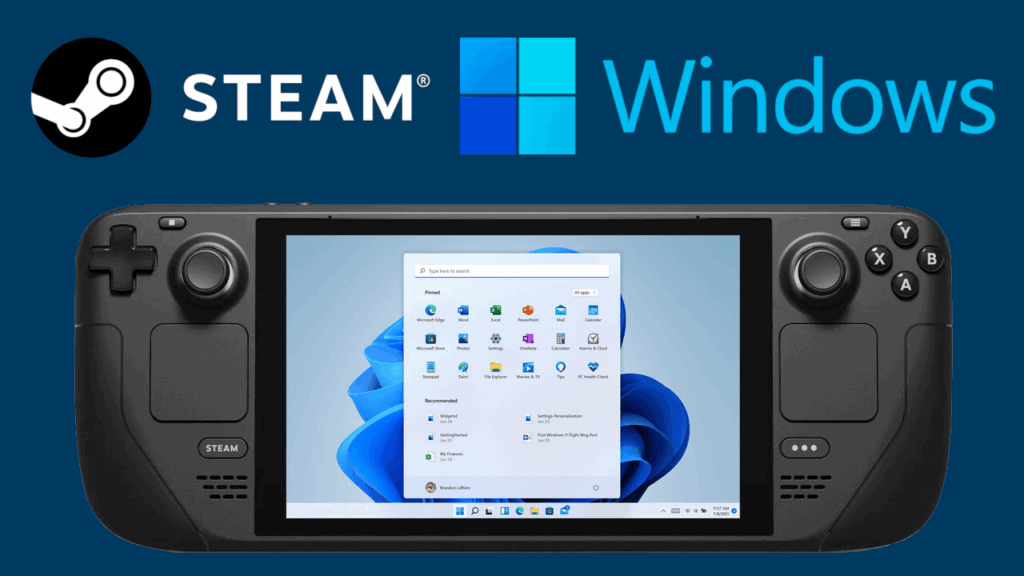
Da bi iskustvo bilo potpuno, bitno je da Integrisane kontrole na Decku izgledaju kao standardni Xbox kontroler. Tu dolaze do izražaja alati poput GloSC-a (ili njegovih modernijih forkova), koji kreiraju virtuelne kontrolere koristeći Steamov sistem unosa. Ovo se poredi sa Windowsom i Playniteom, čak i za igre koje nisu na Steamu.
Tipična procedura je preuzimanje i instaliranje GloSC (ili GlosSI, ovisno o verziji koju koristite) na Windowsu. Tokom instalacije, program će tražiti dozvolu za instaliranje dodatnog drajvera koji virtualizira kontroler; prihvatite, jer će to omogućiti Steamu i igrama da vide integrirane kontrole kao potpuni gamepad.
Zatim otvorite Steam na Windowsu i dodajte GloSC kao "Igra koja nije sa Steama"Pokrenite ga iz same biblioteke da biste primijenili Steamove ulazne slojeve. U GloSC interfejsu kreirajte novi profil (na primjer, pod nazivom "Playnite"), omogućite "Omogući preklapanje" i "Omogući virtuelne kontrolere", a u polju "Pokreni igru" odaberite datoteku Playnite.FullscreenApp.exe iz mape u koju ste instalirali Playnite.
Sačuvajte profil i koristite opciju "Dodaj sve u Steam" da biste kreirali direktan unos za taj profil u vašoj biblioteci. Ponovo pokrenite Steam i zatvorite GloSC. Od sada, kada pokrenete Playnite cijeli ekran sa SteamaGloSC profil će se učitati s virtualnim kontrolerom, a igre će prepoznati kontrole Decka kao da je u pitanju Xbox kontroler, uključujući i Steam overlay.
Da biste ovo iskustvo učinili gotovo kao SteamOS, možete konfigurirati Playnite (ili povezani GloSC profil) da Automatski se pokreni prilikom pokretanja Windowsa.Napravite prečicu na radnoj površini pritiskom na Win + R, upisivanjem shell:startup i prevlačenjem prečice u mapu Startup. Na ovaj način, svaki put kada pokrenete Windows on the Deck, direktno ćete se pojaviti u interfejsu igre.
Napredno upravljanje: Alati za Steam Deck i ručni priručnik
Za one koji žele maksimalno iskoristiti konzolu na Windowsu, postoje paketi poput Alati za parnu palubu o Ručni pratilacOni nude brzu ploču za promjenu TDP-a, FPS-a, svjetline, brzine ventilatora, rasporeda kontrola, postavki tastature itd. Nešto su napredniji, ali mogu iskustvo mnogo približiti onome što nudi SteamOS.
Steam Deck Tools se može preuzeti sa GitHub repozitorija. Nakon što preuzmete setup.exe, instalirajte ga i provjerite Odaberite opcije kako bi se različiti moduli pokretali zajedno s WindowsomObično instaliraju, između ostalog, Rivatuner i nekoliko servisa koji se nalaze u sistemskoj paleti (pored sata).
Nakon instalacije, otvorite svaku od kreiranih prečica (obično četiri alata) i idite u sistemsku traku. Iz kontekstnog menija svake ikone moći ćete odaberite automatsko pokretanje i prilagodite parametre kao što su maksimalni TDP, krivulje ventilatora ili profili performansi u skladu s igrom.
U online igrama s agresivnim anti-cheat sistemom, mudro je biti oprezan, jer neke funkcije koje Oni modificiraju Windows kernel Ove postavke mogu izazvati sumnju. Sam alat često prikazuje upozorenja ako se približite ovim područjima. Međutim, za kampanje i offline igre možete dosta eksperimentirati s ovim opcijama kako biste smanjili potrošnju resursa ili dobili nekoliko dodatnih FPS-ova.
Kao integriranija alternativa, Handheld Companion je još jedna sveobuhvatna aplikacija koja objedinjuje upravljanje kontrolama, TDP i FPS u jednom interfejsu. Također se distribuira putem GitHub-a, a instalacija je prilično jednostavna: preuzmite .exe datoteku najnovije verzije, pokrenite je i nakon konfiguracije imat ćete brzi pregled dostupan putem kombinacija tipki na Deck-u.
Provođenje određenog vremena s ovim alatima omogućit će vam da osjećaj korištenja Windowsa na Steam Decku približite... nešto mnogo više nalik prenosivoj konzolisa trenutnim pristupom promjeni ograničenja napajanja, brzine osvježavanja ili ponašanja ventilatora bez potrebe za stalnim navigacijom kroz sistemske menije.
Nakon svega ovoga, ono što dobijete je Steam Deck sposoban za Pokrenite Windows 10 ili 11 sa microSD kartice, eksternog SSD-a ili internog dualbootaSa svim ažuriranim drajverima, više nego pristojnim VRAM-om i postavkama napajanja, razumnom tastaturom osjetljivom na dodir, interfejsom za igranje sličnim konzoli s Playnite-om i dobro mapiranim kontrolama zahvaljujući GloSC-u i Steamu, plus moćnim alatima poput Steam Deck Tools-a i Handheld Companion-a koji upotpunjuju paket; sa svim ovim, možete iskoristiti dodatnu kompatibilnost sa Windowsom kada vam je potrebna i nastaviti uživati u SteamOS-u kada želite najuglađenije iskustvo, prebacujući se između sistema po potrebi. Sada znate mnogo više o svom SteamOS-u. Parna paluba.
Strastven za tehnologiju od malih nogu. Volim da budem u toku u sektoru i, iznad svega, da ga komuniciram. Zato sam već dugi niz godina posvećen komunikaciji na web stranicama o tehnologiji i video igricama. Možete me pronaći kako pišem o Androidu, Windowsu, MacOS-u, iOS-u, Nintendo-u ili bilo kojoj drugoj srodnoj temi koja vam padne na pamet.
